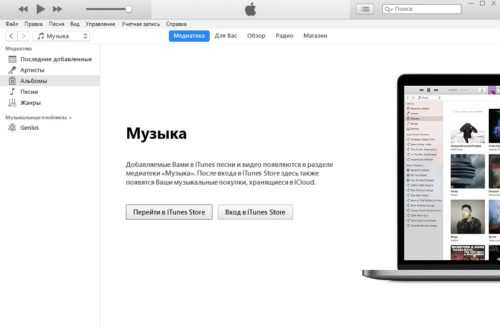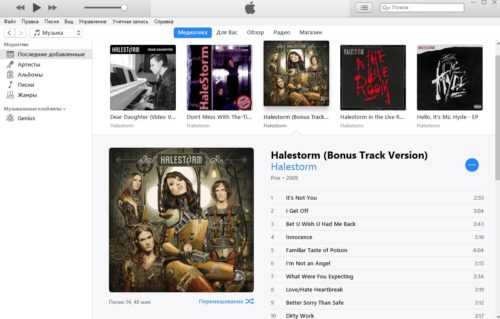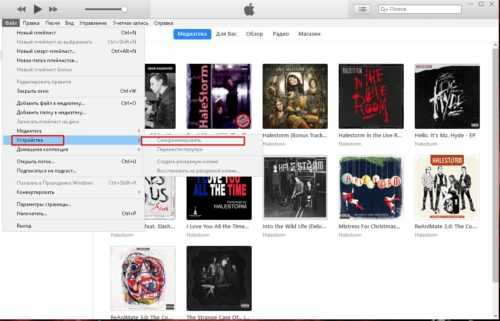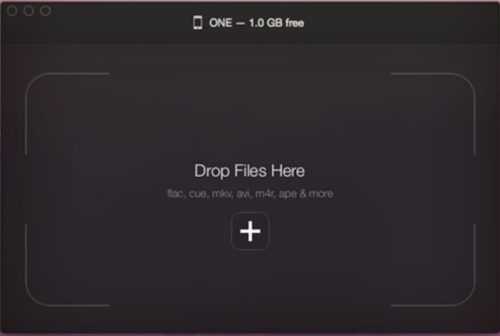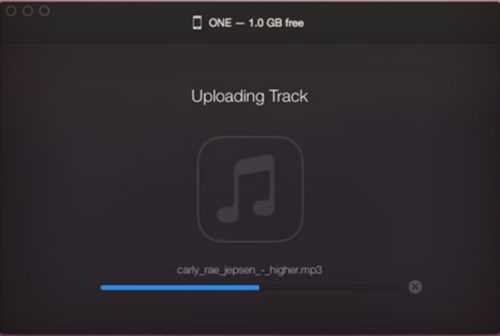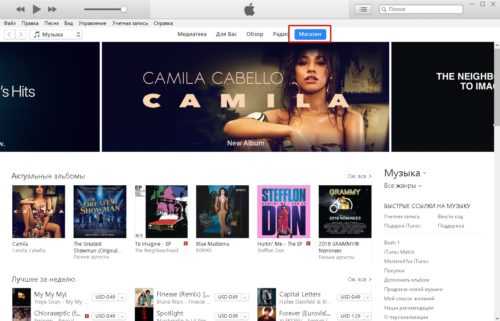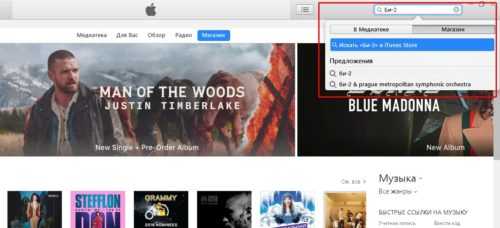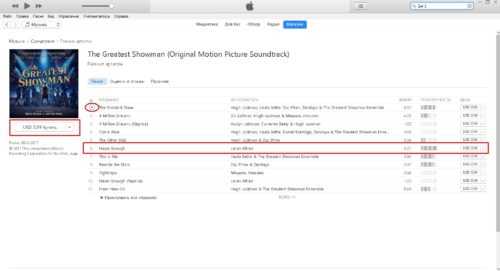Как загружать музыку на iPhone или iPad без iTunes (самый лучший способ) – Apple-iPhone.ru

Просто и удобно!
Существует множество способов загрузки музыки на iPhone или iPad без необходимости использования iTunes или других файловых менеджеров. В этой инструкции мы рассмотрим лучший из них — бесплатный, без рекламы и невероятно удобный.

Те, кто с данным способом загрузки музыки на iPhone и iPad без iTunes не знаком, точно будут удивлены. Ведь, поможет нам с этим процессом Google, а если конкретнее — сервис компании Google Play Музыка. Сразу оговоримся, платной подписки на музыкальный стриминговый сервис Google оформлять не придется. Все бесплатно и, что немаловажно, без рекламы.
Перед тем как начинать непосредственно загружать музыку на iPhone и iPad без iTunes необходимо выполнить несколько приготовлений:
После того, как все приготовления выполнены, можно приступать к загрузке музыки на iPhone и iPad без iTunes.
Как загружать музыку на iPhone или iPad без iTunes
Шаг 1. Используя браузер Chrome на компьютере, перейдите на главную страницу сервиса Google Play Музыка.
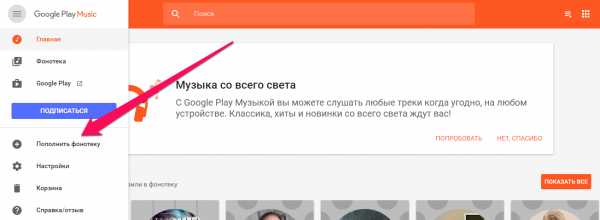 Шаг 2. Нажмите кнопку открытия меню в левом верхнем углу страницы и выберите пункт «Пополнить фонотеку».
Шаг 2. Нажмите кнопку открытия меню в левом верхнем углу страницы и выберите пункт «Пополнить фонотеку».
 Шаг 3. Перетащите на открывшуюся страницу песни или папки с альбомами.
Шаг 3. Перетащите на открывшуюся страницу песни или папки с альбомами.
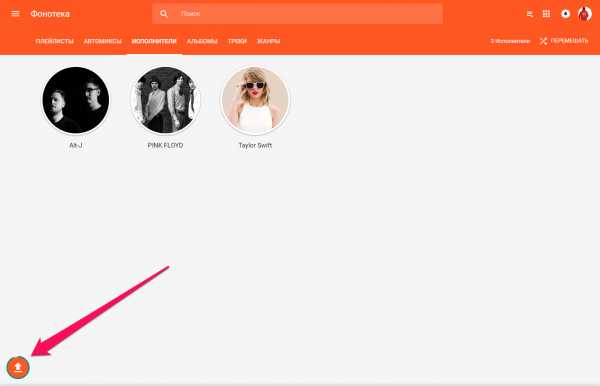 Шаг 4. Страница закроется, загрузка музыки начнется. Следить за прогрессом загрузки можно нажав на кнопку, появившуюся в нижнем левом углу страницы. По окончании загрузки вся ваша музыка появится в разделе «Фонотека».
Шаг 4. Страница закроется, загрузка музыки начнется. Следить за прогрессом загрузки можно нажав на кнопку, появившуюся в нижнем левом углу страницы. По окончании загрузки вся ваша музыка появится в разделе «Фонотека».
Шаг 5. Запустите приложение Google Play Музыка на iPhone или iPad. В главном меню выберите раздел «Моя фонотека» и начните прослушивать свою музыку.

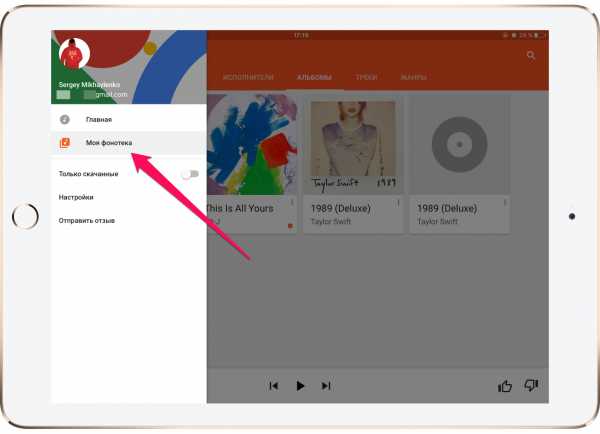 Вот таким невероятно простым образом вы можете загружать свою музыку на iPhone и iPad без использования iTunes. Более того, приложение Google Play Музыка, опять-таки, без необходимости оформлять подписку, позволяет сохранять загруженную музыку в память мобильного устройства. Означает это, что прослушивать музыку вы сможете без подключения к интернету. Разумеется, предварительно скачав нужные альбомы или треки на iPhone или iPad.
Вот таким невероятно простым образом вы можете загружать свою музыку на iPhone и iPad без использования iTunes. Более того, приложение Google Play Музыка, опять-таки, без необходимости оформлять подписку, позволяет сохранять загруженную музыку в память мобильного устройства. Означает это, что прослушивать музыку вы сможете без подключения к интернету. Разумеется, предварительно скачав нужные альбомы или треки на iPhone или iPad.
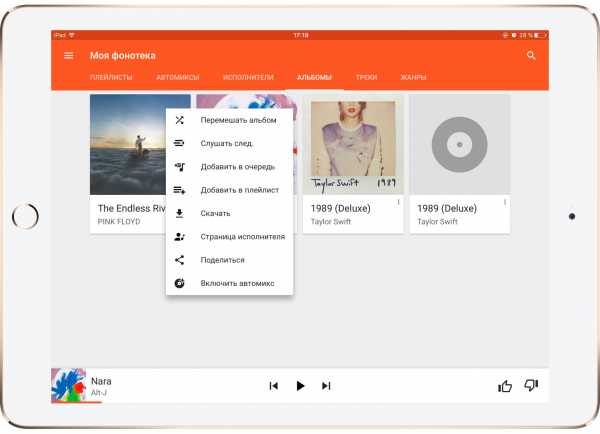
Есть ли ограничение на количество загружаемых песен
Да, ограничение есть, но оно равняется 50 000 (!) трекам. Загрузить столько музыки под силу только самым отъявленным меломанам.

Подойдет ли Google Play Музыка в качестве альтернативы стандартному музыкальному приложению
Заменить штатную «Музыку» приложение Google Play Музыка может сполна. Средство от Google имеет удобный интерфейс (пусть и неидеальный), проигрываемая музыка отображается в Пункте управления и на экране блокировки, а главное — никакой рекламы в приложении Google Play Музыка, в отличие от аналогичных приложений из App Store, нет.
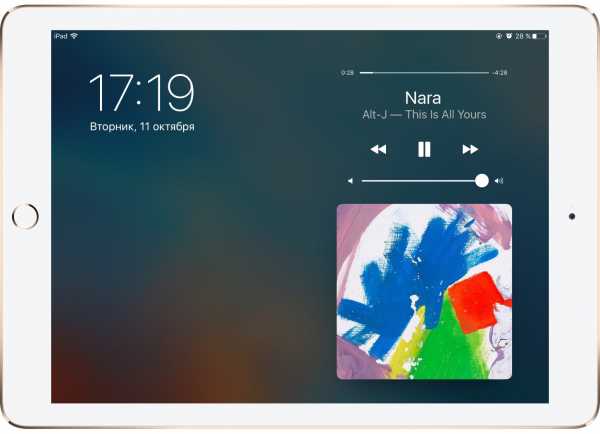
Смотрите также:
Поставьте 5 звезд внизу статьи, если нравится эта тема. Подписывайтесь на нас ВКонтакте, Facebook, Twitter, Instagram, YouTube, Telegram, Viber и Яндекс.Дзен.
Загрузка…
Вернуться в начало статьи Как загружать музыку на iPhone или iPad без iTunes (самый лучший способ)
www.apple-iphone.ru
Загрузка музыки на iPhone/iPad/iPоd
 В последнее время многие люди считают, что загрузить музыку на iPhone/Айфон (4s, 5, 5C, 5S, 6, 6 Plus), iPod/Айпод или iPad/Айпад (для iOS 8, 9) достаточно сложно. На сегодняшний день существует несколько способов скачать музыку на айфон/айпад это через iTunes, iTools, с компьютера, интернета, которые мы и рассмотрим в этой статье. Если разобраться с этим детально, тогда можно будет понять, в чем возникает сложность, а она возникает в том, что во время скачивания вам обязательное придется разбираться в управлении программами iTunes и iTools (iTunes это известный медиакомбайн от компании Apple).
В последнее время многие люди считают, что загрузить музыку на iPhone/Айфон (4s, 5, 5C, 5S, 6, 6 Plus), iPod/Айпод или iPad/Айпад (для iOS 8, 9) достаточно сложно. На сегодняшний день существует несколько способов скачать музыку на айфон/айпад это через iTunes, iTools, с компьютера, интернета, которые мы и рассмотрим в этой статье. Если разобраться с этим детально, тогда можно будет понять, в чем возникает сложность, а она возникает в том, что во время скачивания вам обязательное придется разбираться в управлении программами iTunes и iTools (iTunes это известный медиакомбайн от компании Apple).
Также использование этих методов позволяет воспользоваться рядом преимуществ, к которым можно будет отнести то, что можно самостоятельно всё упорядочить и разложить по полочкам, чтобы в дальнейшем быстро справится с загрузкой музыки.
На данный момент известно три наиболее распространенных способа скачивания музыки на iPhone (Айфон) (c iOS 8,9), среди которых Вы можете выбрать тот, который вам больше всего подходит. К ним относятся:
Способы загрузки музыки на Айфон/iPhone и iPad/Айпад
Если Вы планируете воспользоваться своим компьютером, тогда у вас есть два способа — воспользоваться iTunes или iTools. Использование этих методом предполагает сброс музыки на устройство с жесткого диска компьютера. Этот процесс не занимает много времени, и с ним точно можно разобраться самостоятельно.
Если Вы желаете сбросить музыку на Айфон сразу с сети интернета, то здесь имеется основное преимущество это то, что подключать свое устройство к компьютеру не неужно.
Многие музыкальные форматы не поддерживаются в устройстве. Именно поэтому их загрузка в медиа библиотеку станет просто невозможной. Давайте рассмотри какие форматы подходят, для загрузки музыки на iPhone/Айфон (4s, 5, 5C, 5S, 6, 6 Plus), iPod/Айпод или iPad/Айпад
Подходящие форматы музыкальных файлов для iPhone/Айфон
Если Вы планируете скачать музыку на iPhone/Айфон или iPad/Айпад, тогда вам обязательно необходимо помнить, какие форматы поддерживает устройство Айфон. Вот список файлов:
- MP3 VBR.
- AAC ( от 8 до 320 кбит/с, также из iTunes Store)
- Audible (2, 3, 4, Audible Enhanced Audio, AAX и AAX+)
- AIFF.
- WAV.
- ALAC (Apple Lossless).
Как видите, что здесь нет WMA файлов. Вам не следует волноваться, так как все файлы быстро конвертируются в формат, который будет поддерживаться. Если после попытки загрузить файл, он не работает, тогда вам необходимо будет его конвертировать.
Загрузка музыки на Айфон/iPhone через iTunes
Этот способ загрузки песен на iPhone/Айфон и iPad/Айпад на сегодняшний день считается наиболее популярным.
- Если Вы желаете воспользоваться возможностью гибкого поиска, тогда вам обязательно необходимо будет прописать специальные ID 3 теги. Благодаря этому можно группировать файлы, которые будете скачивать.
- При необходимости музыкальные дорожки Вы сможете также украсить. Этот процесс не занимает много времени, и после его выполнения ваши записи будут иметь специальную обложку.
- При необходимости имеется возможность сделать каждую запись полностью индивидуальной. Для выполнения этого процесса вам необходимо будет сделать индивидуальный эквалайзер. Также можно сделать индивидуальный уровень громкости для каждой записи.
- Теперь iTunes позволяет группировать свои записи в отдельные группы.
- Загружать файлы можно группируя их по жанрам и композициям.
Как видите, скачивание файлов подобным образом может иметь не только недостатки, но и определенные преимущества. Теперь если вам необходимо будет загрузить музыку в память iPhone (Айфон) или iPad/Айпад, вам необходимо выполнить следующие рекомендации:

- После входа в эту систему вам следует добавить новый файл. При необходимости загружать эти файлы можно отдельно. В windows необходимо нажать одновременно клавиши «ctrl+o«.

- Теперь попробуйте самостоятельно организовать музыкальную коллекцию. Для выполнения этого процесса вам необходимо будет загрузить индивидуальные теги, а также закинуть обложку.

- Также вам следует помнить, что имена дорожек могут просто не совпадать с названием файлов.
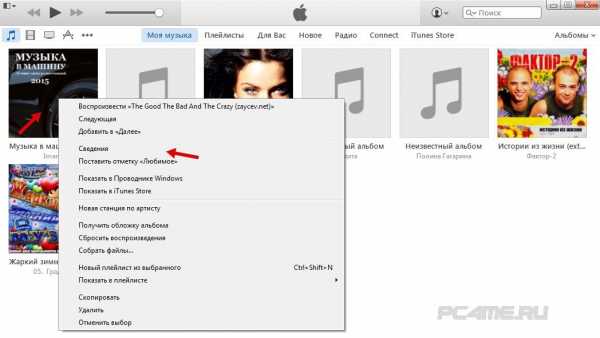
- Это можно легко исправить и подписать альбом по своему усмотрению в «Сведениях«.
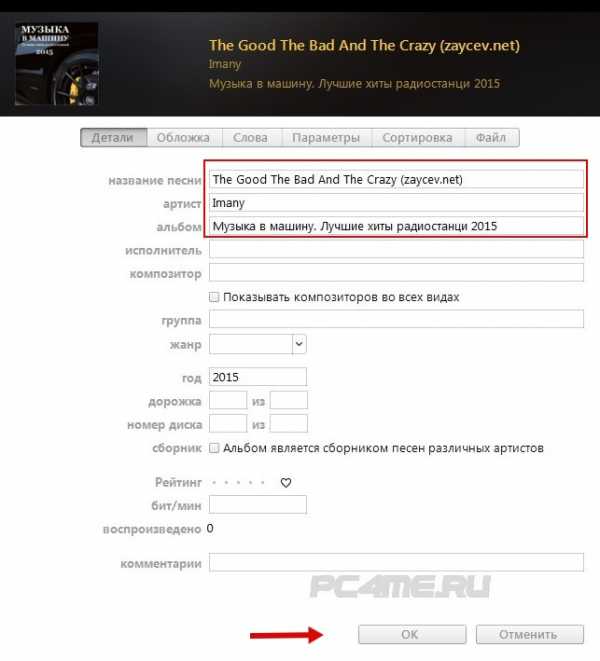
- Когда ваша коллекция будет полностью готова к загрузке, тогда вам необходимо будет просто перейти в раздел «Музыка».
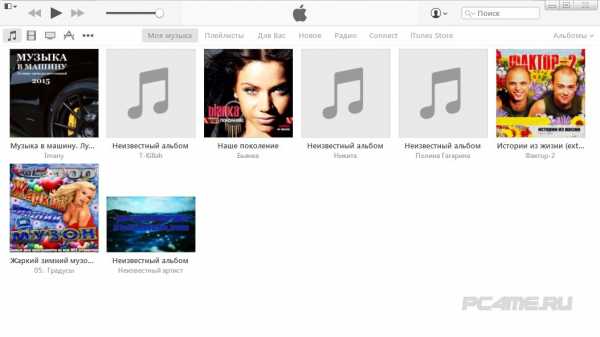
Мы хотим еще раз напомнить о том, что если Вы скачаете файл, и он будет не поддерживаться, тогда вам обязательно необходимо использовать конвертер. Он позволяет конвертировать все файлы в необходимом формате.
Синхронизация музыкальных файлов из iTunes с Айфон/iPhone
Для загрузки музыки на Айфон через айтюнс (iTunes) из своей библиотеки, тогда вам необходимо будет синхронизировать свое устройство. Для выполнения этого процесса вам необходимо будет соблюдать следующие рекомендации:
- 1. Попробуйте подключить свое устройство через USB или wi-fi.
- 2. Попробуйте запустить программу iTunes (айтюнс).
- 3. После перехода в раздел выберите свое устройство.
 4. После перехода в раздел «Параметры» вам необходимо будет выбрать пункт, где указано «обрабатывать музыку вручную». Это необходимо для того, чтобы даже после того как скинули музыку на iPhone/Айфон, которая не подходит по формату она самостоятельно могла подстроиться под ваше устройство.
4. После перехода в раздел «Параметры» вам необходимо будет выбрать пункт, где указано «обрабатывать музыку вручную». Это необходимо для того, чтобы даже после того как скинули музыку на iPhone/Айфон, которая не подходит по формату она самостоятельно могла подстроиться под ваше устройство.
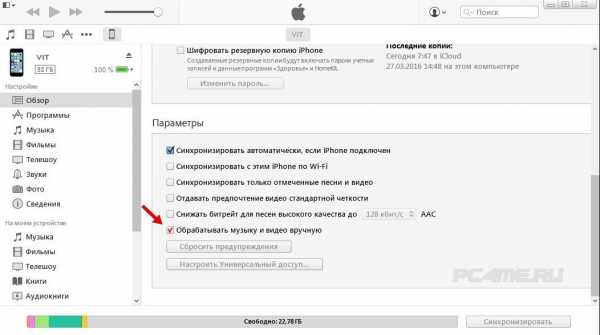
- 5. Теперь можно будет перейти во вкладку «Музыка» и синхронизировать свое устройство.
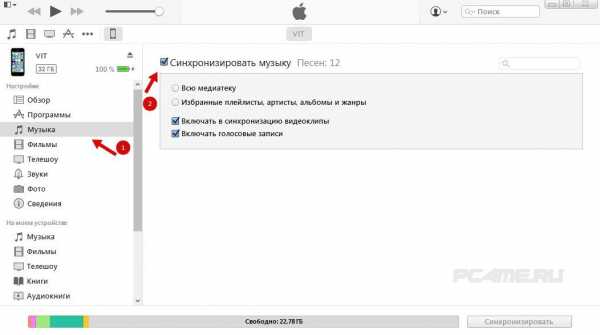
- 6. При необходимости присутствует возможность загрузить все файлы установкой галки «Всю медиатеку«. Также можно будет в ручную подбирать каждый файл, который будет подлежать синхронизации.

- 7. Для выборочной загрузки, следует выбрать пункт «Избранные плейлисты». Если Вы уверенны, что на вашем устройстве будет достаточно памяти, тогда можете полностью загрузить всю коллекцию.
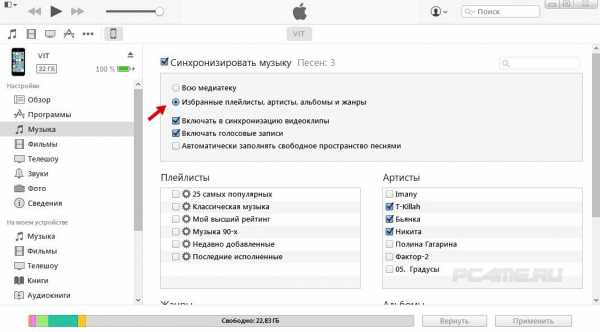
- 8. Теперь вам необходимо выбрать плейлисты, которые хотите загрузить. Здесь будут стоять галочки, где будет видно принят или отменить. Если Вы этого не сделаете, тогда все данные будут отменены. Вместе с вашим содержимым вам необходимо будет выполнить пункт «Автоматически заполнять свободное пространство», если хотите заполнить всё свободное место
- 9. После того как закончите свой выбор, нужно обязательно нажать кнопку «Применить«.
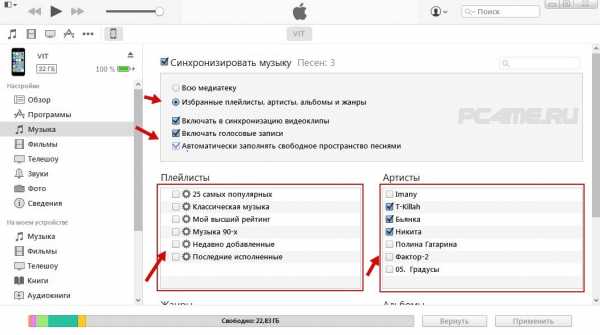
- 10. После завершения синхронизации вам необходимо будет просто наслаждаться своей выполненной работой.
Как загрузить (скачать) музыку на Айфон/Айпад с помощью iTools
На сегодняшний день Вы также можете встретить доступную альтернативу скачивания музыки на iPhone (Айфон) с помощью iTools. Она позволяет также качественно выполнить загрузку музыки. Для выполнения этого процесса, вам также потребуется синхронизировать свое устройство. Перед началом проведения синхронизации вам необходимо будет скачать iTools и установить на компьютер. Эта программа считается универсальным менеджером. Она позволяет не только загружать, но и Выгружать необходимый контент.
Кроме этого доступна возможность для переноса музыки из iPhone на компьютер. Также выполнить этот процесс можно будет и в обратном порядке. Программа обладает достаточно высокой функциональностью. С ее помощью Вы легко сможете прописать все необходимые мета данные.
Для использования этого сервиса вам необходимо будет выполнять наши рекомендации:
- 1. Подключите свой аппарат к компьютеру через кабель USB.
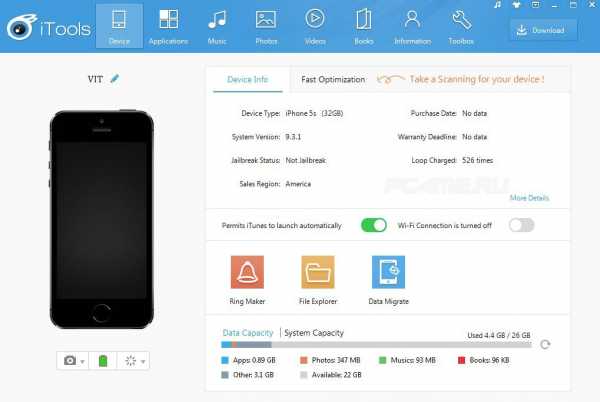
- 2. Теперь вам необходимо будет воспользоваться импортом. Сделать это можно перейдя в папку «Music» (Музыка), нажав на любое пустое место правой кнопкой мыши и выбрав «Add» (добавить).
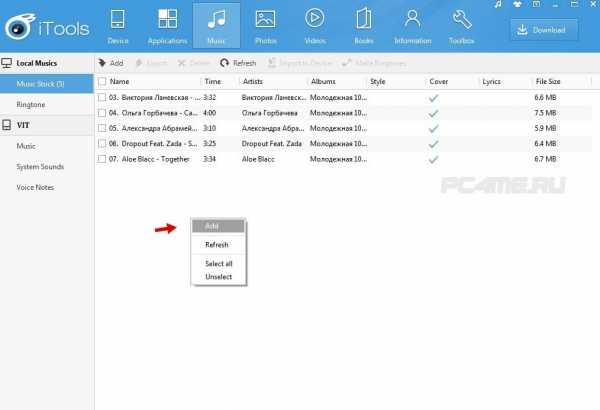
- 3. Отметив нужные песни на компьютере (диагональным захватом мыши или поочерёдно нажимая и удерживая клавишу «Ctrl«), добавьте её в список кнопкой «import».
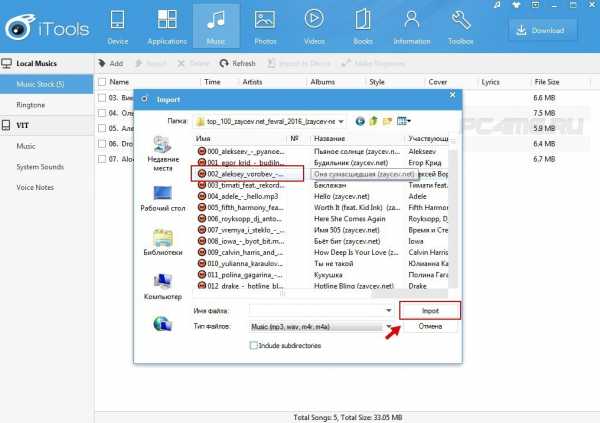
- 4. После этого Вы сможете выполнить загрузку своей музыки отметив файлы и нажав «Import to Device«. Этот процесс не занимает много времени.
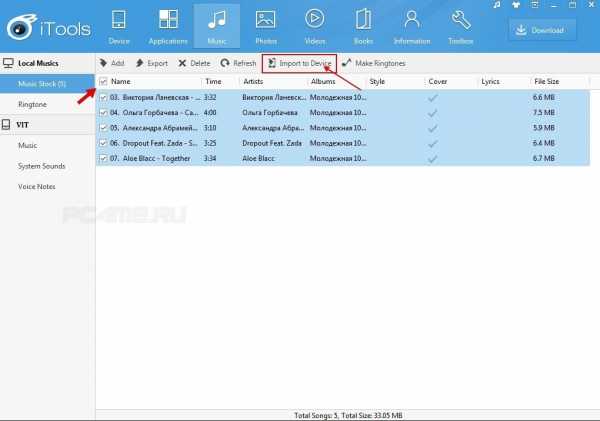
- Левее в папке «Music» (под именем вашего устройства) можно посмотреть наличие эти файлов.

- Теперь загруженную на Айфон музыку можно прослушивать на устройстве.

Преимущества загрузки музыки через iTools:
- Использование программы происходит бесплатно.
- При необходимости скинуть музыку на iPhone/Айфон Вы сможете без использования синхронизации.
- После загрузки найти контент можно в разделе «музыка».
- Высокая скорость загрузки музыкальных файлов.
Кроме преимуществ эта система также может иметь и ряд недостатков.
К основным недостаткам загрузки через iTools можно отнести:
- Здесь нет поддержки функций русского языка (английский).
- Здесь доступен для использования глобальный поиск.
- Во время загрузки песен на iPhone/Айфон могут появиться дубликаты.
Теперь мы перейдем к изучению последнего способа загрузки музыки (песен) на айфон, айпад и айпод, с интернета без компьютера. Возможность скачивания музыки без компьютера является очень востребованной у пользователей устройств данной маркой. Скачать музыку благодаря этому способу Вы легко сможете прямо с телефона или планшета.
Загрузка музыки на iPhone/Айфон c интернета без компьютера
В настоящий момент имеется два варианта скачивания музыки с интернет-сайтов на Айфон без компьютера:
- Без джейлбрейка с помощью программы File Manager
- С джейлбрейком.
Загрузка музыки на iPhone/Айфон c интернета без джейлбрейка
Для этого необходимо скачать программу File Manager и установить на Айфоне (или Айпаде).
- 1. С помощью браузера Safari находим понравившуюся композицию и нажимаем ссылку скачать (например с сайта zaycev.net).
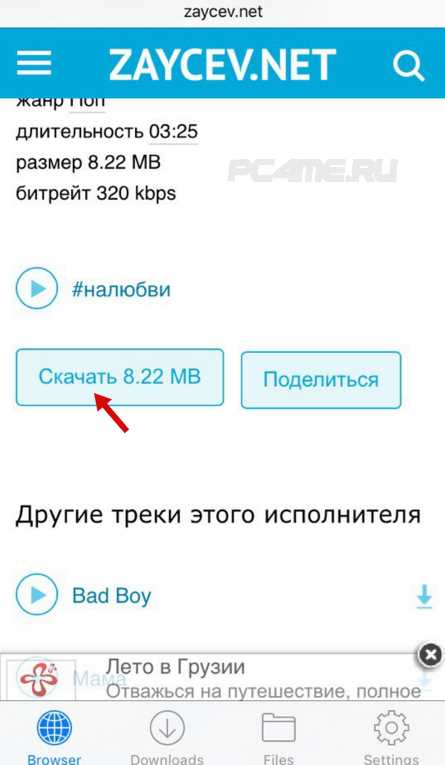
- 2. Браузер предложит несколько действий, где выбираем «Copy» — копируем.
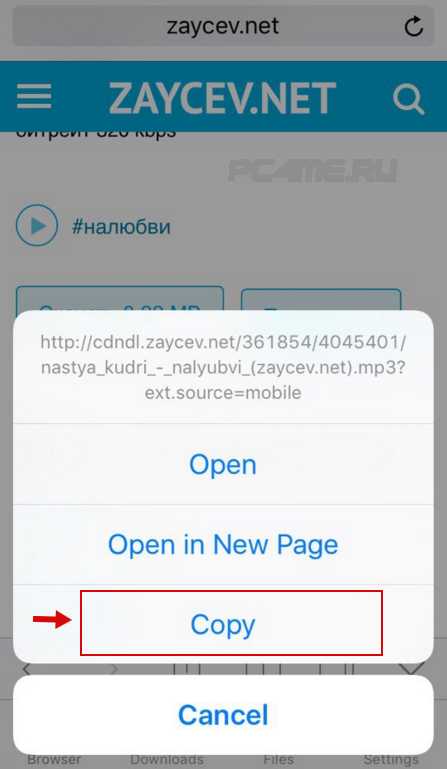
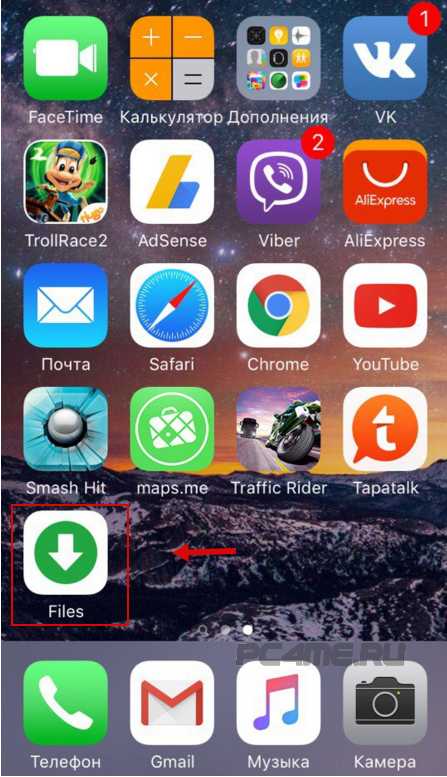
- 4. Вставляем скопированную ссылку удерживая пальцем на строке ввода и нажав «Paste«.
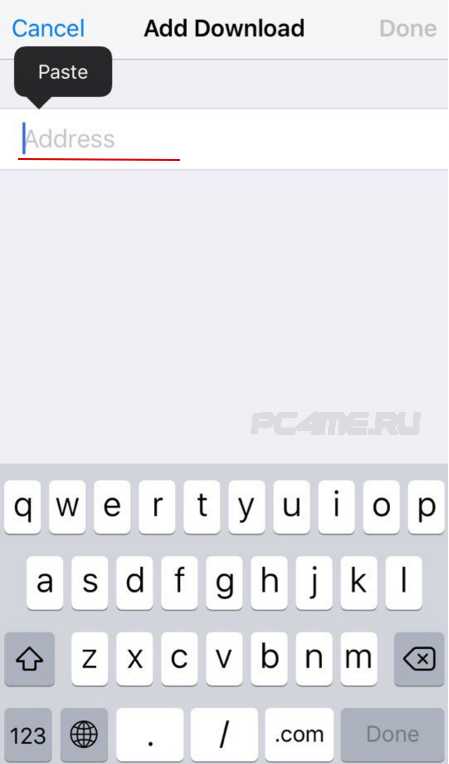
- Если откроется окно без строки, для добавления ссылки нажимаем «+» значок плюс, вверху слева.
- 5. Удаляем с адресной строки текст после «.Mp3» (если ссылка не принимается временно ставим любую букву после «.Mp3«)
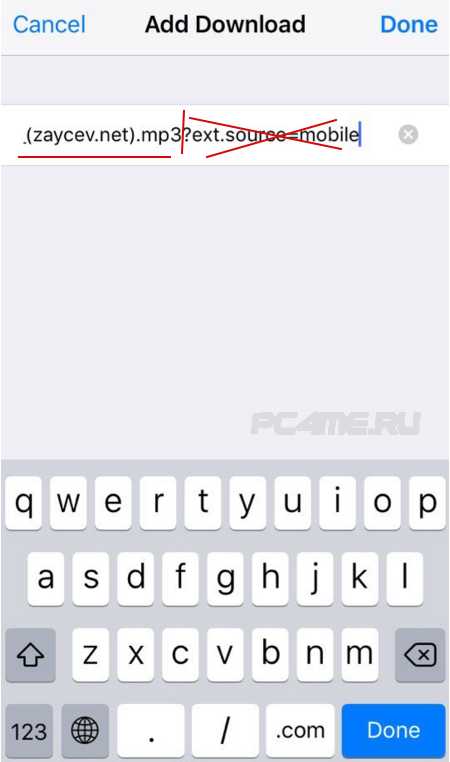
- 6. Здесь ссылка уже принялась программой и нажимаем «Done» (если была добавлена буква после «.Mp3«, то теперь её надо убрать).

- 7. Если всё было выполнено правильно, то файл будет сразу загружен.
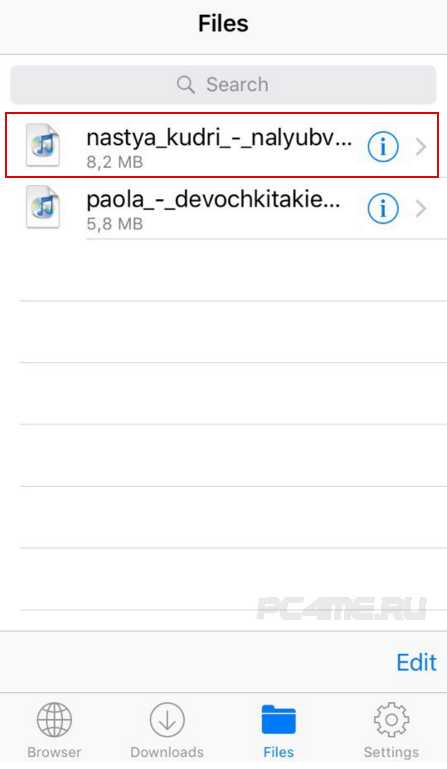
- 8. Теперь песню. можно прослушать. Перенести в медиатеку устройства без джейлбрейка пока не получается. (Если Вы знаете, как это сделать, можете написать в комментариях, будет добавлено в статью.)

Скачивание музыки на iPhone/Айфон c интернета с джейлбрейком
Способ, который мы решили вам предоставить является последним. Для использования его, вам необходимо помнить, что устройство обязательно должно иметь джейлбрейк. При необходимости можно использовать специальный загрузчик. Он называется App Store. Это устройство имеет возможность самостоятельно проигрывать музыку во время скачивания. Это достаточно удобно, так как музыка, которую Вы планируете скачать, будет находиться в приложении. Если Вы желаете прослушать её, перейдя во вкладку «музыка», тогда у вас ничего не получится.
Если ваше устройство имеет джейлбрейк, тогда скачивать свое устройство можно прямо в плейлист. Чтобы воспользоваться этим процессом вам следует установить Cydia – Bridge.
Перед тем как использовать Bridge вам следует помнить, что для проведения скачивания вам потребуется найти прямую ссылку.
- 1. Для этого запускаем на своем устройстве Safari, заходим например на сайт zaycev.net, выбираем необходимую песню и нажимаем на ссылку скачивания.
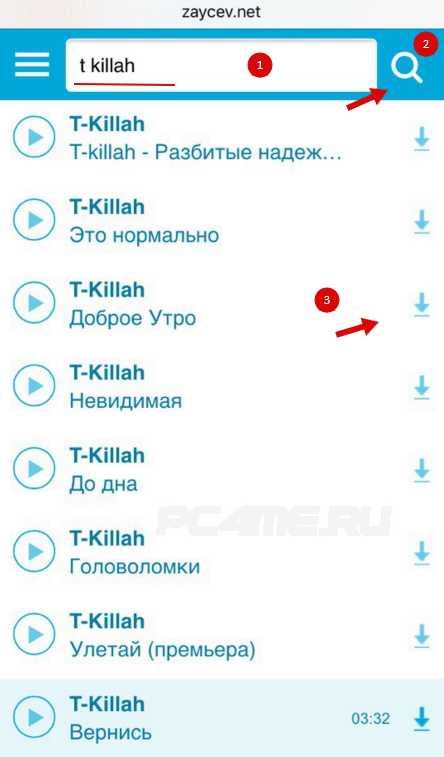
- 2. Нам нужна прямая ссылка на файл, так как этот сайт перекидывает на следующую страницу, здесь ещё раз нажимаем ссылку скачивания.
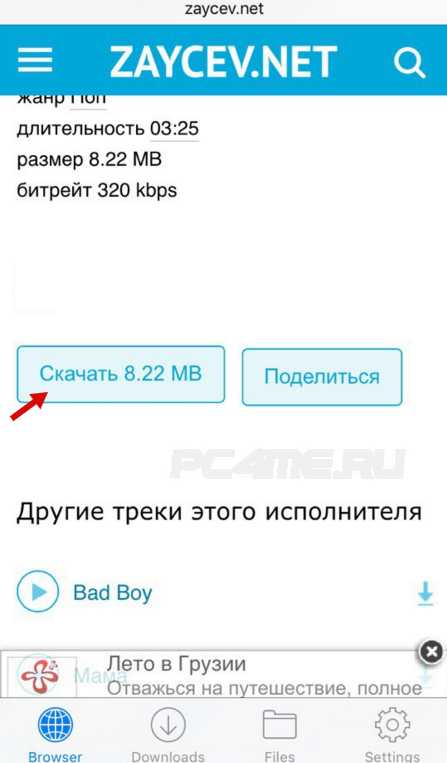
- 3. Теперь скопируйте эту ссылку в буфер обмена.
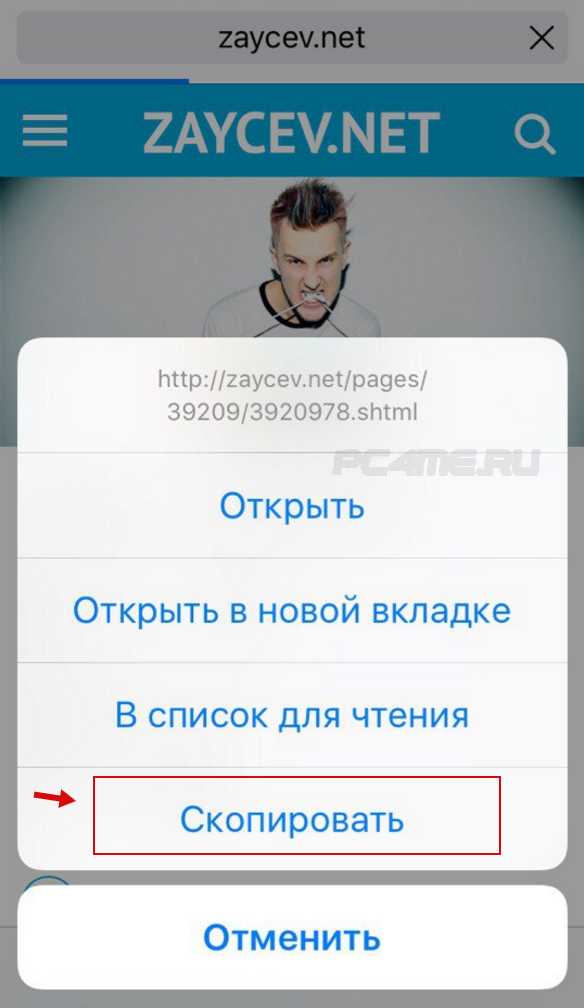
- 4. Запустите свой Bridge и перейдите во вкладку скачивание «Download«.
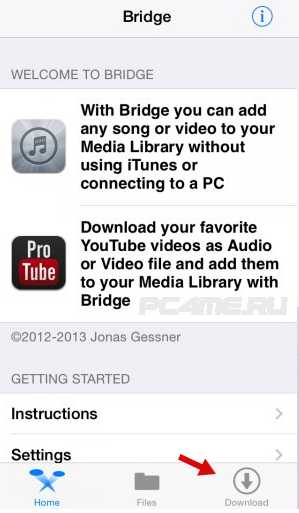
- 5. Здесь имеется поле, в котором вам необходимо вставить свою ссылку, нажав на поле вставки «Url» и удерживая несколько секунд, пока не появится надпись «Paste» (Вставить). После вставки ссылки Вы сможете увидеть, что загрузка начнется.
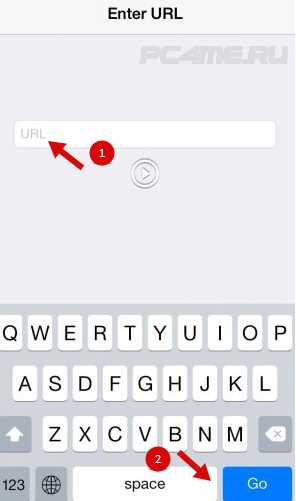
- 6. После завершения свой загрузки доступна установка мета данных файла. При необходимости можно выбрать обложку (это приложение также может позволить прослушать музыку, которая будет загружаться).
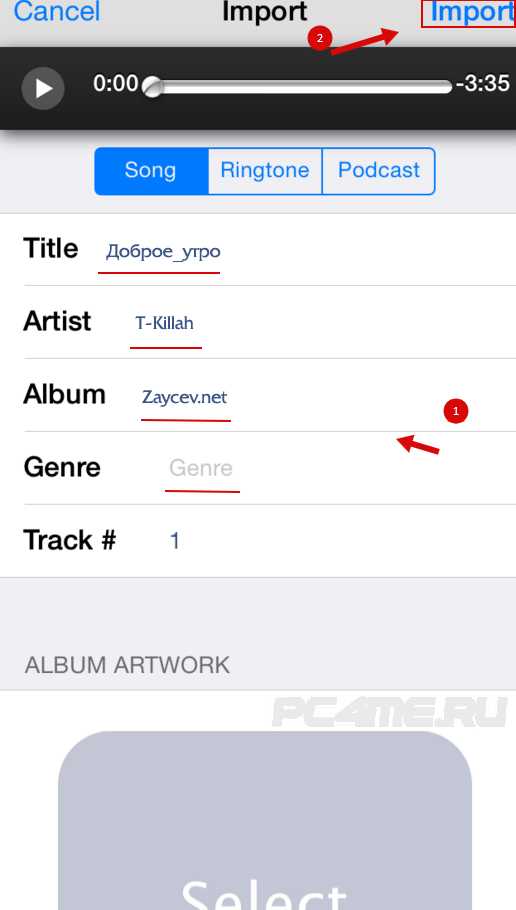
- 7. Заполните необходимые поля. Затем Вы сможете выбрать пункт импортировать. После того, как загрузка будет готова, вам необходимо будет нажать кнопку «Import».
- 8. Теперь скачанная композиция будет доступна в «Медиатеке» Айфона.


На сегодняшний день Bridge считается единственной программой, которая позволяет выполнить скачивание файлов напрямую. Для установки этого приложения, следует помнить, что оно является платным. Его стоимость составляет 10 долларов. Эта система способна работать на различных движках. Благодаря ей, можно легко скачивать музыку в iPhone/Айфон и переностить трек в медиатеку.
Как видите, на сегодняшний день существуют различные способы, которые позволяют скинуть музыку на iPhone/Айфон и iPad/Айпад. Выполнить этот процесс можно будет достаточно просто. Если у вас возникают сложности, тогда попробуйте более детально ознакомиться со всеми процессами установки. При необходимости можно изучить фото, на которых изображена подробная информация о скачивании. Мы надеемся, что эта инструкция поможет вам выполнить качественное скачивание музыки.
pc4me.ru
пошаговые инструкции для популярных способов со скриншотами и видео
Январь 18th, 2018 Алексей Герус
Пожалуй, каждый владелец продукции Apple сталкивался с проблемой прослушивания любимой музыки на своём устройстве. Беда заключается не в качестве воспроизведения, а в том, что музыку скачать на Айфон не представляется возможным «обычными» методами.
Почему на iPhone нельзя записать мультимедиа привычными способами
Проблема в том, что корпорация Apple ведёт тотальную войну с нарушением авторских прав во всех возможных направлениях. Музыка не является исключением, потому вы не можете скачать на смартфон даже народные песни той или иной страны. Операционная система iOS просто не даёт пользователям доступ к файлам для возможной записи.
Как скачать музыку на Айфон с интернета и компьютера бесплатно
Есть три проверенных способа, с помощью которых можно закачать музыкальные композиции в iPhone:
- через приложение iTunes;
- через вспомогательную программу;
- через флешку со специальным разъёмом.
Каждый из способов имеет свои плюсы и минусы.
С компьютера через Айтюнс
Многие очень не любят копошиться в программе iTunes, не доверяют, опасаются, считают программу слишком сложной. Однако это единственный легальный способ бесплатно записать медиафайлы на айфон.
- Для начала с официального сайта скачайте программу iTunes: https://www.apple.com/ru/itunes/download/. Установка стандартная: кликните далее, согласитесь с лицензионным соглашением и ожидайте окончания завершения работы мастера.
- Запустите программу, перейдите во вкладку «Медиатека».

Запускаем программу iTunes, переходим во вкладку «Медиатека»
- Через комбинацию клавиш CTRL+O или простым перетаскиванием файлов в окно iTunes добавьте интересующие композиции в программу.

Добавляем композиции в медиатеку iTunes
- Подключите i-устройство к компьютеру через USB-кабель или по Wi-Fi сети.
- Далее в программе iTunes откройте вкладку «Файл», наведите курсор на пункт «Устройства» и щёлкните на пункт «Синхронизировать». При этом медиатека будет перенесена в iPhone.

Нажимаем «Файл» — «Устройства» — «Синхронизировать», чтобы перенести музыку на айфон
Важно помнить, что медиатеки синхронизируются, а это значит, что если в iPhone находятся медиафайлы, которых нет в медиатеке на компьютере, они будут удалены. Это большой минус способа: фактически для целостности информации один телефон можно синхронизировать только с одним компьютером.
Видео: как закачать музыку на iPhone через iTunes
Скачивание на флешку для iPhone
Флешка для iPhone представляет собой обычный накопитель памяти с поправкой на второй интерфейс разъёма lightning для iPhone. То есть вы можете записать на флешку любые медиафайлы, подключив её к компьютеру, а после скинуть эти же файлы на запоминающее устройство Айфона.
- Скопируйте композиции на флешку и подключите её к гаджету.
- На iPhone установите программу Greendisk. Эта программа является файловым менеджером и мостом между флешкой и смартфоном. Запустив приложение, вы сразу получите доступ к файловой системе накопителя, сможете копировать и редактировать данные на съёмном диске. Перенесите композиции в память телефона, после чего закройте программу и вытащите флешку.

Флешка для iPhone подволяет скачать на смартфон медийные без iTunes
Использование приложения
Если нет желания заморачиваться с iTunes и нет возможности приобрести флешку со специальным коннектором, можно воспользоваться сторонним приложением для достижения результата. Наиболее простым примером является программа WALTR.
- Подключите смартфон к компьютеру и запустите WALTR.

При помощи программы WALTR можно легко записать на iPhone медийные файлы
- С помощью любого файлового менеджера перетащите медиафайлы в окно и дождитесь, пока программа запишет все данные в память iPhone.

Дождитесь окончания процесса копирования и закройте программу
- На этом все: музыка доступна для прослушивания.
Дополнительным плюсом программы WALTR является то, что она автоматически конвертирует файлы в необходимый формат, если требуется. При этом фактически не меняется скорость записи данных.
Программы-аналоги:
Как можно приобрести музыкальные композиции в iTunes
Приложение iTunes это не только инструмент для синхронизации медиа между телефоном и компьютером, это также торговая площадка музыкальной лицензированной продукции. В магазине вы можете найти новинки, скачать целые альбомы или только избранные композиции.
- Откройте iTunes, перейдите во вкладку «Магазин».

Через магазин iTunes можно приобрести качественную музыку на любой вкус
- Тут есть два варианта:
- пересматривать альбомы наугад и просто выбирать то, что нравится;
- через поиск найти определённый альбом или композицию. Для этого в соответствующей графе необходимо написать название песни или имя исполнителя.

Поиск в iTunes может сократить время поиска необходимой музыки
- После того как выбрали альбом, перейдите на страницу с информацией о нём. Для этого просто щёлкните по обложке.
- На странице альбома можно:
- узнать цену альбома и каждой отдельной композиции;
- узнать исполнителя и название каждой песни;
- прослушать ознакомительный отрывок.

На странице информации о альбоме можно прослушать отрывок композиции, преобрести альбом целиком или отдельную песню
- Если вас устраивает покупка всего альбома или какой-то композиции, просто щёлкните по цене. Вам останется только ввести свой Apple ID и пароль, если не сделали этого раньше, и подтвердить покупку.
После проведения платежа музыка становится вашей для любого пользования. Вам остаётся только синхронизировать iTunes с другими i-устройствами, чтобы медиафайлы оказались в свободном доступе на смартфоне или планшете.
В каких случаях нельзя скачать музыку
Пользователь может столкнуться с ситуацией, когда не получится сбросить музыку в телефон. Или возможны случаи, когда аудио в телефоне не будет воспроизводиться, при этом выскочит сообщение типа «Неизвестный формат файла». Это означает, что медиа-композиции имеют недоступное расширение для чтения iOS. Музыка должна быть в одном из следующих форматов:
- MP3 VBR и просто MP3;
- AIFF и WAV;
- ALAC и AAC Protected;
- Audible (формат 2,3,4).
Чтобы исправить ситуацию, музыку на компьютере придётся перекодировать, изменить формат на один из вышеуказанных. Для этого подойдёт большинство программ-конверторов или один из многочисленных онлайн-сервисов по конвертации медиа. Работа сайтов по изменению форматов файлов абсолютно идентична: необходимо выбрать композиции на компьютере, выставить желаемое итоговое расширение (в большинстве случаев это MP3) и нажать кнопку «Конвертировать» или сходную с ней. При этом вы получите новые медийные файлы, которые будут воспроизводиться на iPhone.
Онлайн-конверторы:
Как видите, предложенные способы просты. В несколько кликов вы можете скачать музыку на Айфон. Если же захотите слушать только новинки, загружать только актуальные альбомы с композициями, воспользуйтесь медиатекой iTunes, но не забывайте, что в этом случае нужно будет заплатить.
Здравствуйте! Меня зовут Алексей. Мне 27 лет. По образованию — менеджер и филолог. Оцените статью: Поделитесь с друзьями!kompkimi.ru
Как загрузить музыку в iPhone или iPad через интернет
Опубликовано: 08.11.2017
 Всем привет, уважаемые пользователи iPhone или iPad. В сегодняшнем, как мне кажется, полезном материале мы затронем очень интересную и популярную тему, а именно тему загрузки музыки на мобильные iOS гаджеты iPhone и iPad.
Всем привет, уважаемые пользователи iPhone или iPad. В сегодняшнем, как мне кажется, полезном материале мы затронем очень интересную и популярную тему, а именно тему загрузки музыки на мобильные iOS гаджеты iPhone и iPad.
Загрузить музыку на ваше мобильное устройство iPhone или iPad вы можете двумя способами, а именно: добавить музыку при помощи программы iTunes используя синхронизацию между медиатекой вашего устройства и медиатекой программы iTunes и загрузкой музыки из интернета, непосредственно, на ваш гаджет. В этом уроке я буду рассматривать второй вариант, так как мне кажется, что это наиболее простой и понятный способ загрузить необходимую вам музыку.
Итак, для загрузки музыки на ваше мобильное устройство – смартфон iPhone или планшетный компьютер iPad – мы будем использовать программу MusicDL. Сразу скажу, что данная программа полностью бесплатна и для того, чтобы загрузить музыку вам не нужно ничего платить. Загрузить программу Music DL вы можете по ссылке, которая опубликована ниже по тексту.
Music DL
Прежде чем приступить к загрузке музыки на iPhone или iPad вам нужно скачать и установить приложение MusicDL. Для этого, с вашего устройства, перейдите по этой ссылке — ссылка — и установите приложение. Я не буду подробно описывать процесс установки так, как он очень прост и понятен. После того как вы добавили приложение на свой гаджет, для загрузки музыки, проделайте следующие шаги:
- Запустите программу. У вас на экране появится строка поиска музыкальных композиций, а также список самых скачиваемых и популярных песен.
- В поле поиска введите название той песни, который вы хотите загрузить в свой гаджет. Например: “In The Shadows”. Также для точного поиска можете добавить название исполнителя. Например: “In The Shadows rasmus”.
- После того как необходимая песня найдена, для её загрузки, перейдите во вкладку загружаемые (находится внизу экрана) и нажмите кнопку загрузки. Начнётся загрузка необходимой вам песни.
- Посмотреть процесс загрузки вы можете в разделе “Загрузки” в нижней части рабочей области вашего iPhone или iPad.
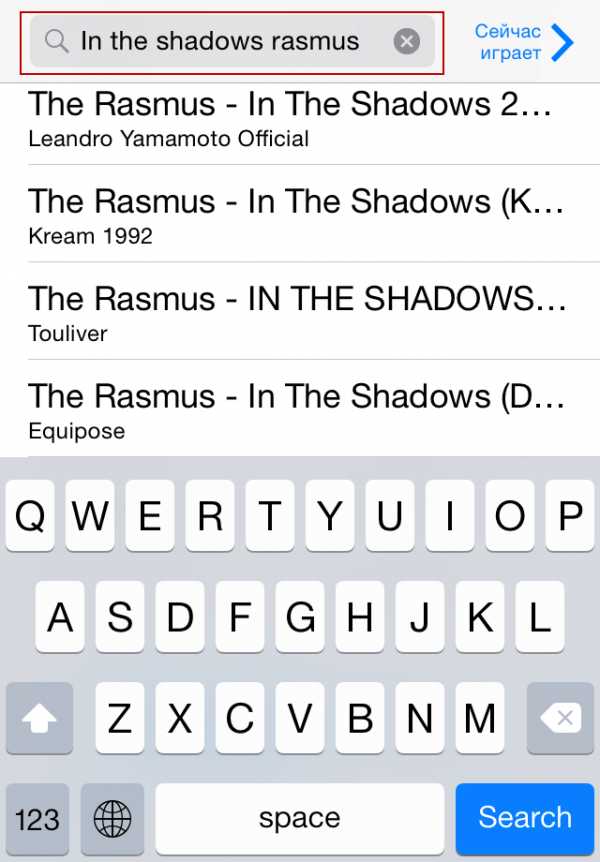
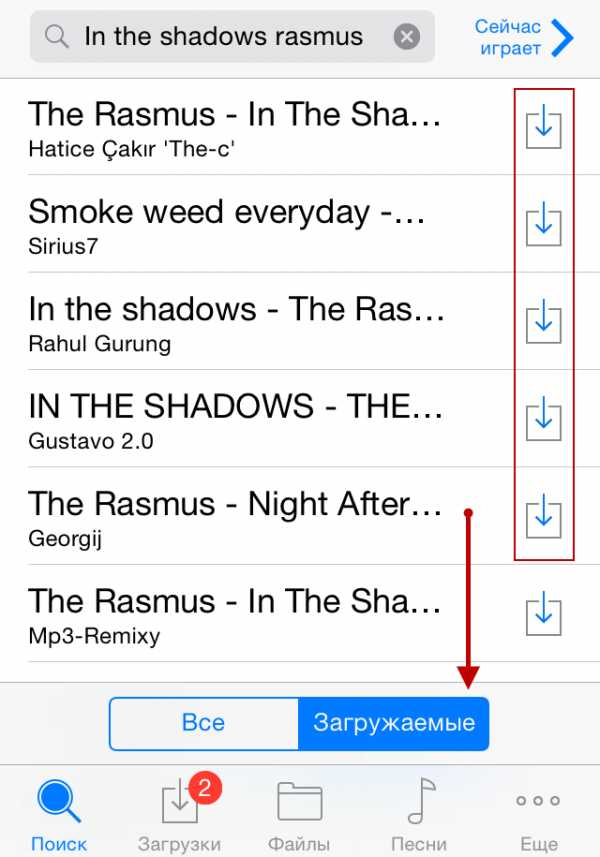
appsgames.ru
бесплатные способы скачивать песни, передача файлов с компьютера на iPhone

Устройства на iOS работают несколько иначе, чем все остальные. Требуется точно знать, как скачать музыку на айфон, установить приложение или произвести другое действие с файлами. Компания Apple очень обеспокоена проблемами пиратства и нелицензионного контента, поэтому она сделала свою операционную систему закрытой, и любая базовая манипуляция требует использования вспомогательных средств.
Способы скачать музыку
Чтобы узнать, как бесплатно скачать музыку на айфон 5s, а потом слушать её в режиме оффлайн, необходимо в первую очередь подружиться с iTunes. Ничего сложного в этом нет, а все настройки и вкладки пугают только при первом использовании.
Скачать эту программу следует с официального сайта Apple. Нужно остерегаться других ресурсов, так как они не гарантируют безопасность для вашего компьютера.
Важно обратить внимание на то, что вы не сможете загрузить музыку на свой айфон, используя его как обычную флешку. Такое возможно только в случае, если у вас устройство, работающее на Android или Windows. 4 способа передачи аудиофайлов:
- использование iTunes;
- приложение WALTR;
- перенос музыки с использованием специальной флешки;
- через iOS-приложение.
Каждый из этих способов достаточно прост и интуитивен, чтобы его смог освоить любой новичок в использовании гаджетов.
Использование iTunes
Это не совсем правильное использование программы. Некоторые называют такой подход грубым и непрофессиональным, но он хорош тогда, когда вам не по душе технология синхронизации устройства и компьютера.
Проблема этой функции заключается в том, что iPhone может быть синхронизирован только с одной медиатекой на конкретном компьютере. И если удаляется какая-нибудь песня, то при синхронизации она будет удалена и с телефона. Это крайне неудобно, когда вам требуется просто освободить место на жёстком диске, чтобы не загружать его лишними папками и файлами. Чтобы избежать подобных неприятностей, следует узнать, как скачать музыку на айфон с компьютера другим способом:
- Первым делом нужно подключить iPhone к компьютеру. После этого запускается iTunes, автоматически или вручную.
- Программа должна автоматически найти ваше устройство, и его значок отобразится в верхней части окна. На него необходимо кликнуть, потом найти вкладку «Параметры» и поставить галочку у пункта «Обрабатывать музыку и видео вручную».
- В левом меню есть вкладка «Музыка». В ней необходимо отключить автоматическую синхронизацию.
- После этого надо щёлкнуть на кнопку с надписью «Файл». Там следует найти опцию, предлагающую добавить что-нибудь в медиатеку. После нажатия на неё откроется окно, где можно выбирать файлы, которые вы хотите внести в свою коллекцию. Если некоторые из них не отображаются в окне, то это означает, что они не поддерживаются устройством.
- Теперь можно выделить нужные файлы в списке, нажав ctrl + A. Дальше выделенные файлы просто перетаскиваются на значок устройства, расположенный слева. Остаётся дождаться завершения операции переноса, и после этого вы можете приступить к прослушиванию музыки на стандартном плеере в своём iPhone.

Разумеется, во всём этом есть целое море тонких настроек для песен, которые очень по душе меломанам. Но разбираться в них или нет — это уже личное дело каждого.
Приложение WALTR
Нельзя узнать, как бесплатно скачать музыку на iPhone, не познакомившись с WALTR. Суть этого приложения в том, что оно приближает перенос музыки на устройство по принципу работы Android. Другими словами, можно просто перетащить папку с музыкой в папку с файлами iPhone. Одна из ключевых особенностей WALTR в том, что с его помощью можно закачивать на свой гаджет даже те файлы, расширение которых не поддерживается официально. Скачать приложение можно на их официальном сайте.
Обратите внимание на то, что приложение необходимо купить. Стоит оно 29,95 $ и выдаётся ровно на один компьютер, но зато с пожизненной лицензией. Если позволяет совесть, то можно на свой страх и риск поискать пиратскую версию, так как она предоставляет бесплатный доступ ко всем функциям. Чтобы выполнить нужную операцию, от пользователя потребуется всего несколько шагов:
- Скачать надёжную версию WALTR и установить её на свой компьютер.
- Далее нужно подключить iPhone к ПК, а затем убедиться, что эти устройства заметили друг друга.
- Открывается приложение, прямо в его окно перетаскивается папка с музыкой и начинается процесс передачи файлов. Остаётся только дождаться его завершения, и вы можете начинать слушать музыку.
Не совсем понятно, каким образом создатели программы смогли расширить возможности по передаче файлов так, чтобы они игнорировали бо́льшую часть несовместимых форматов. Возможно, после переноса происходит конвертация в поддерживаемый формат, но в точности это неизвестно. Факт есть факт, что, узнав как закачать музыку на айфон 6, пользователь таким же образом сможет переносить свои аудиофайлы на любые другие apple-устройства.
Физический носитель
Если нет желания осваивать новые программы, но есть под рукой флешка, то существует возможность обойтись без них. Единственное условие — это наличие lightning коннектора на карте памяти. Если он есть, то её можно свободно подключать к iPhone или iPad. И всё же в бочке мёда всегда найдётся ложка дёгтя. Даже здесь придётся воспользоваться специальным приложением.
Найти его несложно, и обычно оно присутствует в комплекте с самим физическим носителем. Сохранить музыку на телефон легко, так как процесс практически ничем не отличается от того же самого действия с обычной флешкой.
Если хочется ознакомиться с сутью вещей подробней, то в интернете можно найти много информации о данном виде коннектора, его преимуществах и недостатках.
Скачивание через App Store
Все вышеперечисленные варианты актуальны тогда, когда под рукой есть персональный компьютер. Но ведь может быть и так, что в определённый момент доступа к нему не окажется. Здесь спасением становится App Store.
Открыв его, следует поискать какие-нибудь приложения, задача которых состоит в том, чтобы скачивать на ваше устройство любые поддерживаемые файлы. Они крайне популярны, и поэтому их всегда очень много, но обычно разработчики быстро о них забывают и перестают обновлять. Тем не менее, несмотря на специфичность данного способа, он всё же рабочий. Для скачивания музыки через приложение вам потребуется выполнить такой порядок действий:
- В App Store следует поискать приложение по запросу free download. Установив его, можно увидеть интерфейс, напоминающий браузер, где в поисковую строку необходимо ввести сайт, с которого вы желаете скачать музыку.
- Открыв нужную страницу, следует выбрать музыкальный трек и нажать на кнопку «скачать».
- Музыка скачивается, и вы можете слушать её, используя это приложение.
В последнем и заключается главный минус. Стандартный плеер iPhone не сможет воспроизводить музыкальные файлы, скаченные таким образом. Он их просто не увидит.
Оцените статью: Поделитесь с друзьями!www.2dsl.ru